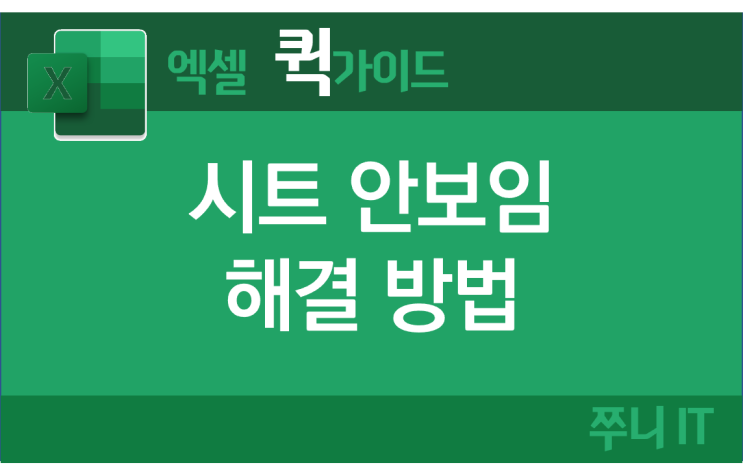
엑셀에서는 시트를 활용해서 여러 개 파일을 편리하게 볼 수 있고, 상호 참조 함수를 연결하는 기능도 있어 시트를 자주 누르고 수정도 하게 됩니다. 그런데 시트가 갑자기 보이지 않는 경우가 있습니다. 시트 안보임이 발생하는 이유는 프로그램 전체 옵션에 시트 탭 표시가 해제되어 있거나, 숨김 해서 그렇습니다. 이번 글에서는 시트 안보임 증상 해결 방법 2가지를 설명드리겠습니다. ➊ 전체가 안 보이는 증상: 옵션에서 시트 탭 표시 해제됨. ➋ 일부만 보이는 증상: 시트를 숨김 처리됨. 엑셀 시트 안보임 해결 방법 ➊ 엑셀 시트 전체가 보이지 않는다면, 옵션 메뉴에서 설정해 줘야 합니다. 1. 상단 메뉴에서 [파일]을 선택해 주세요. 2. 좌측 하단에 [옵션]을 선택해 주세요. 옵션 창이 새로 열립니다. 3. 옵션 창에서 [고급] 선택 후 스크롤을 내리면, 시트 탭 표시 있습니다. 체크가 되어 있어야 보입니다. 박스를 체크해 주세요. 마지막으로 확인 버튼을 누르면 안보임이 해결됩니다. 누가...
#엑셀시트숨기기
#엑셀시트숨김
#엑셀시트안보임해결
원문링크 : 엑셀 시트 안보임 해결 방법
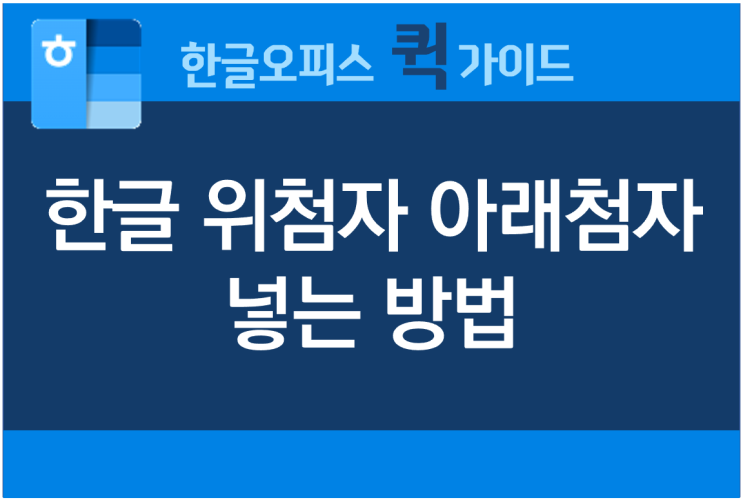
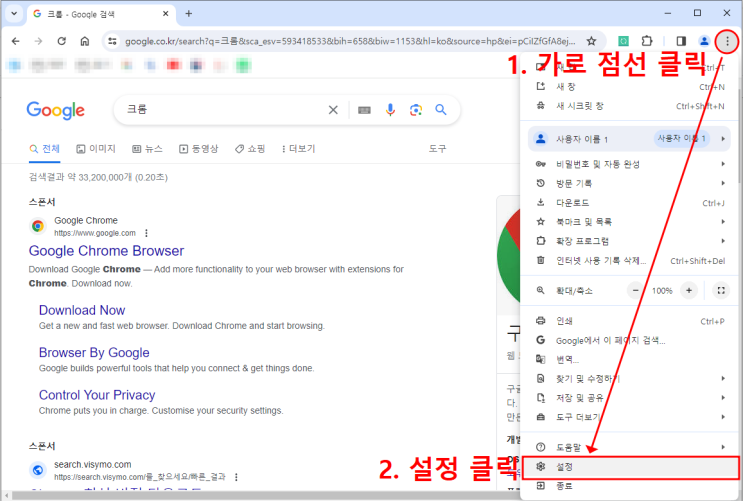
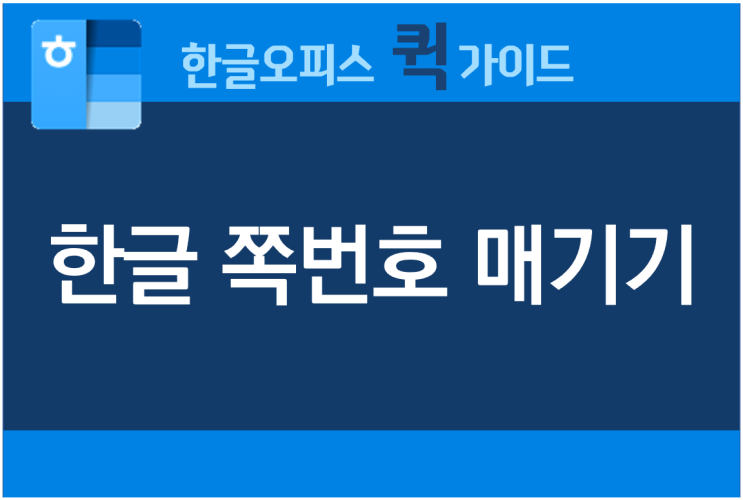
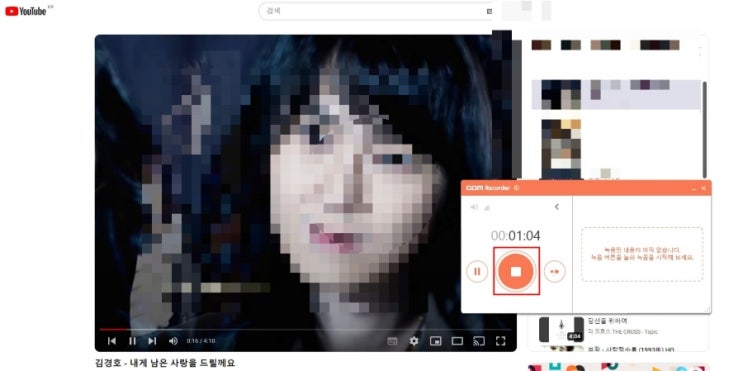
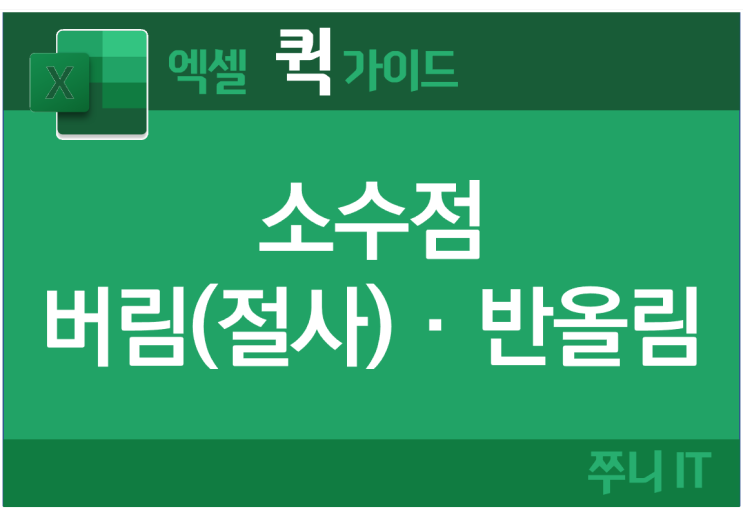
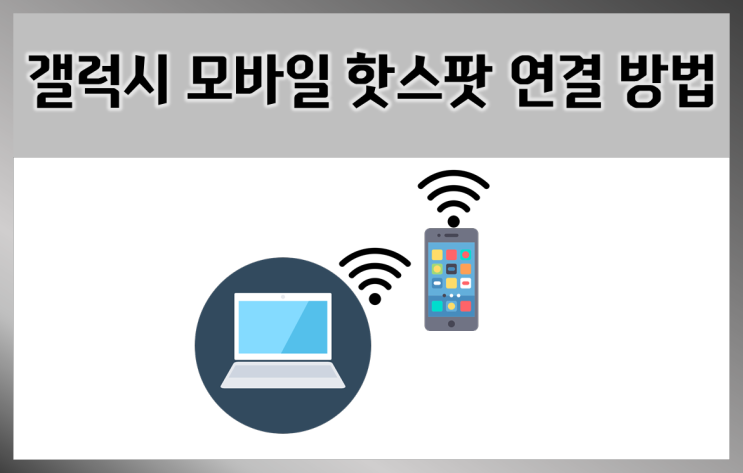
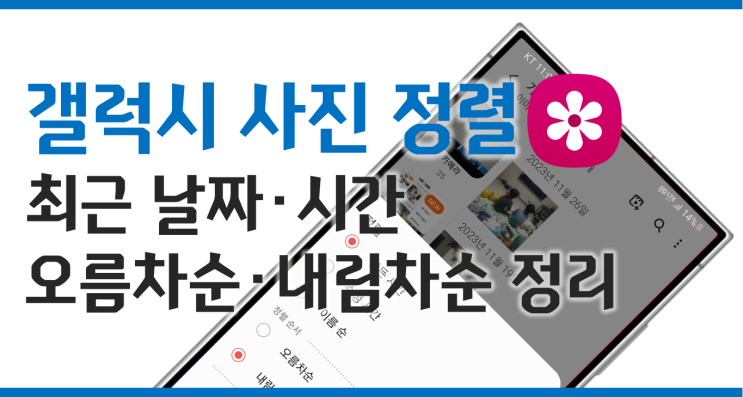
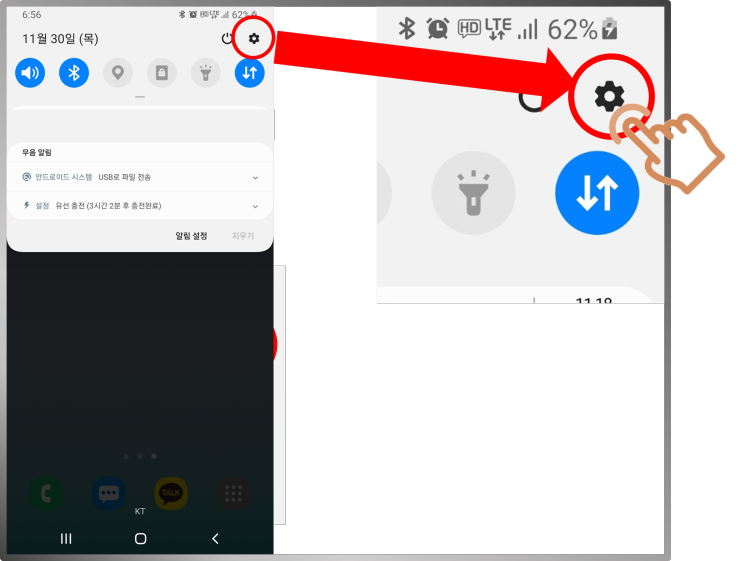
 네이버 블로그
네이버 블로그 티스토리
티스토리 커뮤니티
커뮤니티